슬라이스 수정자를 사용하면 슬라이스 평면 기즈모의 위치를 기준으로 새 정점, 가장자리 및 면을 만들어 메시를 조각화하는 절단 평면을 사용할 수 있습니다. 정점에서 메시를 미세 조정(세분화)하거나 분할할 수 있고 평면 한 쪽에서 메시를 제거할 수도 있습니다.
슬라이스 수정자는 그룹, 선택된 오브젝트 또는 면의 하위 오브젝트 선택 항목을 조각화합니다. 편집 가능한 메시  가장자리
가장자리  슬라이스 기능과 유사하게 작동하지만 오브젝트가 편집 가능한 메시 또는 폴리가 아니어도 됩니다.
슬라이스 기능과 유사하게 작동하지만 오브젝트가 편집 가능한 메시 또는 폴리가 아니어도 됩니다.
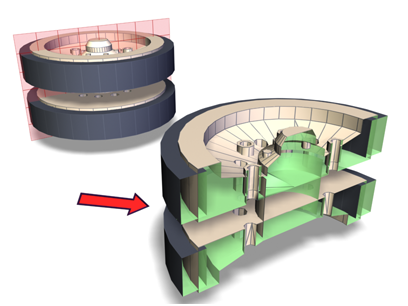
조각이 어셈블리를 자릅니다.
시간 경과에 따라 위치와 회전을 변경하여 절단 평면을 애니메이션할 수 있습니다. 상단 제거 및 하단 제거 옵션과 함께 슬라이스 평면 기즈모를 애니메이션하면 오브젝트가 점차적으로 나타나고 사라지게 만들 수도 있습니다.



위: 원래 오브젝트
가운데: 상단이 없는 오브젝트
아래: 하단이 없는 오브젝트
다중 조각
한 오브젝트에 여러 조각을 만들려면 여러 슬라이스 수정자를 적용합니다. 형상을 파라메트릭으로 유지할 필요가 없는 경우 편집 가능한 메시 또는 편집 가능한 폴리 형식으로 축소하고 각 슬라이스 도구(잘라내기 및 슬라이스(편집 가능한 메시) 및 잘라내기 및 슬라이스 그룹(폴리메시) 참조)를 사용할 수 있습니다. 한 오브젝트에 여러 조각을 만들어야 하는 경우 이 도구가 사용하기 더 쉽지만 오브젝트는 해당 생성 매개변수를 유지할 수 없습니다.
절차
예: 오브젝트를 세로로 슬라이스하려면 다음을 수행하십시오.
- 찻주전자 원형을 만듭니다.
- 슬라이스 수정자를 적용합니다.
슬라이스 평면 기즈모가 주전자 기준에 나타납니다.
- 수정자 스택에서 슬라이스 수정자 계층을 확장하고 슬라이스 평면 기즈모를 강조 표시합니다.
-
 주전자 중간을 교차하도록 슬라이스 평면 기즈모를 이동합니다.
주전자 중간을 교차하도록 슬라이스 평면 기즈모를 이동합니다. -
 슬라이스 평면 기즈모가 수직이 되도록 회전합니다.
슬라이스 평면 기즈모가 수직이 되도록 회전합니다. - 상단 제거를 설정합니다.
찻주전자의 뒤쪽이 조각화됩니다.
- 하단 제거를 설정합니다.
주전자의 앞쪽 절반이 조각화됩니다.
예: 슬라이스 수정자를 사용하여 주전자 모양을 애니메이션하려면 다음을 수행하십시오.
- 찻주전자 원형을 만듭니다. 뷰포트를 와이어프레임으로 설정합니다.
- 슬라이스 수정자를 적용합니다.
슬라이스 평면 기즈모가 주전자 기준에 나타납니다.
- 수정자 스택에서 슬라이스 평면 기즈모를 강조 표시합니다.
 (자동 키)을 설정하고 시간 슬라이더를 프레임 100으로 드래그합니다.
(자동 키)을 설정하고 시간 슬라이더를 프레임 100으로 드래그합니다. -
 슬라이스 평면 기즈모를 주전자 위쪽으로 이동합니다.
슬라이스 평면 기즈모를 주전자 위쪽으로 이동합니다.  애니메이션을 재생하여 슬라이스 평면이 애니메이션되는지 확인합니다.
애니메이션을 재생하여 슬라이스 평면이 애니메이션되는지 확인합니다. - 슬라이스 유형을 메시 미세 조정(기본값)에서 상단 제거로 변경합니다.
 다시 애니메이션을 재생합니다.
다시 애니메이션을 재생합니다. - 동일한 위치에서 주전자 복사본을 만듭니다. 편집 메뉴
 복제를 선택하고 확인을 클릭하여 기본 설정을 적용합니다.
복제를 선택하고 확인을 클릭하여 기본 설정을 적용합니다. - 복제본에 와이어프레임 재질을 적용하고 복제본의 슬라이스 유형을 하단 제거로 변경합니다.
-
 애니메이션을 재생합니다.
애니메이션을 재생합니다. 와이어프레임 주전자가 마술처럼 완전히 음영 처리된 주전자가 됩니다.
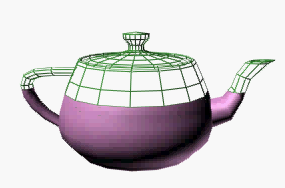
인터페이스
수정자 스택
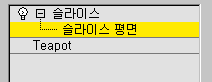
- 슬라이스 평면
-
이 하위 오브젝트 수준에서 다른 모든 오브젝트와 마찬가지로 기즈모를 변환하고 애니메이션하여 슬라이스가 수행되는 위치를 결정할 수 있습니다. 실제로 기즈모 범위가 무제한이므로 기즈모 비율 조정은 아무 효과도 없습니다. 조각의 범위를 제한해야 하는 경우 전체 오브젝트가 아니라 면의 하위 오브젝트 선택 세트에 사용합니다.
스택 표시에 대한 자세한 내용은 수정자 스택을 참조하십시오.
슬라이스 매개변수 롤아웃
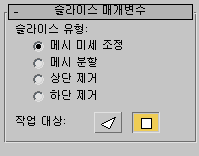
- 슬라이스 유형
-
슬라이스 평면이 적용된 형상에 미치는 영향을 정의합니다.
- 메시 미세 조정슬라이스 평면과 형상의 교차점을 따라 새 정점과 가장자리를 추가합니다. 평면에 의해 잘린 면이 새 면으로 세분화됩니다.
- 메시 분할필요한 경우 다르게 수정할 수 있는 두 개의 별도 메시(슬라이스 평면의 각 면에 하나씩)를 생성하여 평면 경계를 따라 두 개의 정점 및 가장자리 세트를 추가합니다. 이 옵션을 사용하여 메시를 둘로 나눕니다.
- 상단 제거슬라이스 평면 위의 모든 면과 정점을 삭제합니다.
- 하단 제거슬라이스 평면 아래의 모든 면과 정점을 삭제합니다.
- 작업 대상
-
슬라이스에서 쿼드 및 기타 다각형을 처리하는 방법을 지정하려면 이 버튼 중 하나를 선택합니다.
-
 면선택 세트를 하나의 삼각형 면 세트로 처리하고 각 항목을 차례로 슬라이스합니다. 메시 유형 오브젝트를 출력합니다.
면선택 세트를 하나의 삼각형 면 세트로 처리하고 각 항목을 차례로 슬라이스합니다. 메시 유형 오브젝트를 출력합니다. -
 다각형보이는 가장자리를 기준으로 오브젝트를 다각형 메시로 변환하고 숨겨진 가장자리를 제거합니다. 폴리메시 유형 오브젝트를 출력합니다.
다각형보이는 가장자리를 기준으로 오브젝트를 다각형 메시로 변환하고 숨겨진 가장자리를 제거합니다. 폴리메시 유형 오브젝트를 출력합니다. 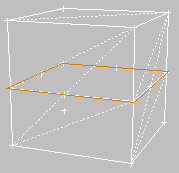
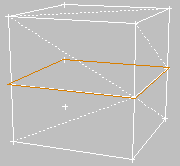
면에 적용 및 다각형에 적용
-